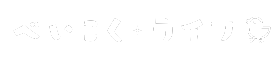新しいガジェットを手にするとワクワクする反面、使い方が分からず不安になることがありませんか?
実は私も機械が苦手で、オーディオ学習を始めるためにAirPods Pro 2を購入したものの、最初は設定に戸惑い、うまく使いこなせませんでした。でも、一つひとつ試しながら基本を覚えたことで、今ではその便利さに感動しています。
この記事では、私と同じように「機械が苦手…」と感じている方でも安心して使えるよう、箱の中身の確認から設定、便利な機能の使い方まで丁寧に解説します。
AirPods Pro 2の箱に何が入っているか

まずは、箱の中に何が入っているか確認してみましょう。
箱を開けると、以下のものが入っています:
・AirPods Pro 2本体
・ワイヤレス充電ケース(以下:「ケース」と呼びます)
・イヤーチップ(サイズ:XS/S/M/L)
・USB-Cケーブル(2023年9月以前販売のものには、Lightning to USB-Cケーブルが使用されています)
AirPods Pro 2を充電するには、同梱のUSB-Cケーブルに対応した電源アダプターや、MagSafeなどが必要です。同梱のケーブルだけでは充電できないため、事前に準備をお忘れなく。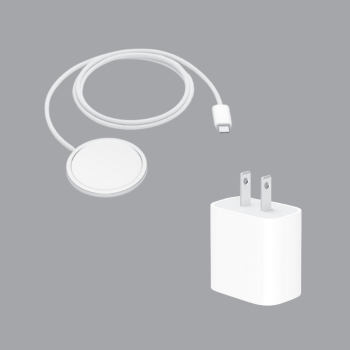
AirPods Pro 2を使い始めるには?設定方法
AirPods Pro 2を使い始めるには、iPhoneまたはiPadにペアリングする必要があります。
- iPhone、iPadの設定を確認
Bluetoothをオンにします。
「設定/Settings」アプリを開き、「Bluetooth」を選択し、オンになっていることを確認してください。 - AirPods Pro 2の準備
AirPods Pro 2をケースに入れたまま、ケースのフタを開けます。
- AirPods Pro 2を接続
AirPods Pro 2のケースをiPhone/iPad近くに持ってくると、セットアップの画像が出てきます。「Connect(接続)」をタップします。
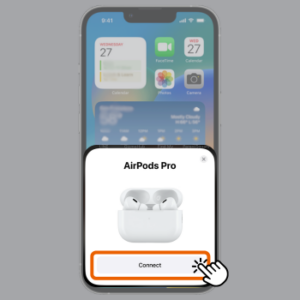
- 設定を完了
AirPodsの使い方の紹介スクリーンが出てきます。それぞれを確認後、Skipをタップして進み、設定を完了します。
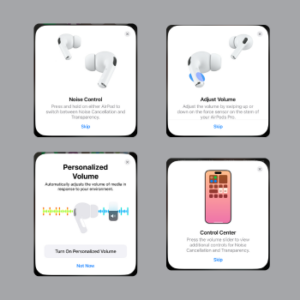
AirPods Pro 2の基本的な機能と使い方
AirPods Pro 2では、Force Sensor(感圧センサー)による操作に加え、新たにTouch Control(タッチコントロール)が搭載されました。これにより、音量調整もステム(棒の部分)部分で簡単に行えるようになりました。
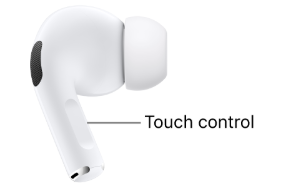
再生/一時停止
再生/一時停止:AirPodsのステム部分を指ではさんで1回押すと、音楽や音声を再生または一時停止できます。
また、AirPodsを片方外すだけで、音楽や音声が自動で一時停止します。
曲送りと曲戻し
次の曲へ進みたい場合:ステム部分を2回連続で押す
前の曲へ戻りたい場合:ステム部分を3回連続で押す
アクティブノイズキャンセリングのオン/オフ
AirPods Pro 2のアクティブノイズキャンセリングは、外部の騒音を打ち消す機能です。電車や飛行機、賑やかなカフェなど、騒がしい環境で外部の音をカットして、学習や読書に集中できるモードです。
ノイズキャンセリングのオン/オフ:片方のAirPodsのステムを長押しすると、「ノイズキャンセリングモード」と「外音取り込みモード」が切り替わります。切り替え時には耳で確認できる音が鳴ります。
ノイズキャンセリング中に人に話しかけられたら?
ノイズキャンセリングを使用しているときは、周囲の音が大幅に減少するため、話しかけられた声も聞こえにくくなる可能性があります。
ノイズキャンセリング機能は便利ですが、人と会話する可能性がある場合や注意が必要な状況では、外音取り込みモードに切り替えるとスムーズに対応できます。シーンに応じて使い分けをしましょう。
AirPods Pro 2を使用中に電話がかかってきたら?
AirPodsを使用中でも、電話を簡単に受けることができます。
電話応答:片方のAirPodsのステムを1回押して電話に出ます。電話を切る時は、ステムを2回押します。
頭を上下に振るだけで、出ることもできます。電話を拒否する場合は、首を左右に振ります。
音量調整
タッチ操作で音量調整が可能です。
音量調整:AirPodsのステムを上または下にスライドします。
AirPods Pro 2をiPhoneの「Find My」機能で探す方法
Find My(探す)機能は、iPhoneをはじめとするApple製品に搭載されている便利な機能で、AirPods Pro 2を万が一見失った時に非常に役立ちます。
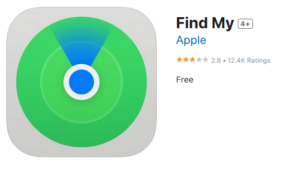
家の中でAirPodsを見失ったとき: ソファの隙間やバッグの中など、意外な場所に落ちてしまった場合
外出先でAirPodsを置き忘れた場合: カフェなどでAirPodsをうっかり忘れた場合
① AirPods Pro 2をiPhoneとペアリング後、iPhoneの「設定/Settings」を開き、「Apple ID」(名前が表示されている部分)をタップ。
② 「Find My」を選択し、「Find My iPhone」がオンになっていることを確認します。
① 再び「設定」を開き、「Bluetooth」をタップします。
② 「MY DEVICES」の一覧からAirPods Pro 2を探し、右側にある情報マークをタップ。→「Show in Find My」を選択すると、登録が完了します。
「Find My」アプリを開くと、地図上にAirPods Pro 2の位置が表示されます。
AirPodsが近くにある場合: iPhoneから音を鳴らしてAirPodsを探すことができます。
AirPodsが遠くにある場合: 最後に接続された場所が表示され、どこで失くしたのかを確認することができます。
バッテリーの残量確認
AirPodsが中に入っている状態でケースを開け、iPhoneへ近づけると、ウィジェットの画面でAirPodsとケースの残量が表示されます。
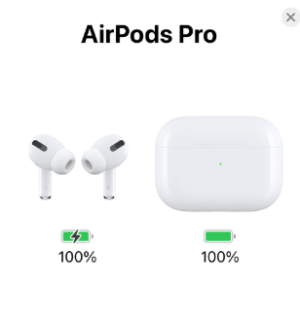
AirPods Pro 2のケース前面にあるライト:
緑色のライト(充電済)
AirPods Pro 2が完全に充電されていることを示します。
オレンジ色のライト(充電が少ない)
AirPods Pro 2のバッテリーが少なくなっている状態を示します。充電が必要です。
AirPods Pro 2をどこで購入できるか
AirPods Pro 2は、Apple Storeをはじめ、Amazon、Walmart、Best Buyなどの主要な小売店で購入可能です。定価は$249で、セール時には$199前後で販売されることもあります。2024年のブラックフライデー時には、$154で販売され、過去最安値となりました。
Amazonでの購入を検討されている方は、下記のリンクをご利用いただけると幸いです。
日本のアマゾンの場合は、こちらからお願いします。
まとめ
AirPods Pro 2は、その高性能な機能と使いやすさで、オーディオ体験を次のレベルへ引き上げてくれます。初めての設定や操作に不安を感じていた私も、少しずつ慣れることで今では手放せないアイテムに。この記事を参考に、AirPods Pro 2の魅力を最大限に活用し、新しい音、学びの世界を楽しんでください!